[Detaillierte Anleitung] Fehlercode 0x80004005 beheben
Es kann ärgerlich sein, mit Problemen auf Ihrem Windows-Computer umzugehen. Der Minecraft-Fehlercode 0x80004005, der "erodierte Badlands" anzeigt, ist ein Fehler, der häufig dazu führt, dass Benutzer den Kopf schütteln. Dieser Fehlercode deutet in der Regel auf einen Fehler in einer bestimmten Aktion oder einem Prozess hin, der die normale Funktionsweise Ihres Systems beeinträchtigt.
Der Fehlercode 0x80004005 Minecraft tritt häufig bei Spielern auf. Hier werden wir einige typische Ursachen für dieses Problem durchgehen und Ihnen zeigen, wie Sie es in sieben verschiedenen Szenarien beheben können.
Teil 1. Was ist Fehlercode 0x80004005
Eine der häufigsten Probleme, der Fehlercode 0x80004005, tritt normalerweise auf, wenn ein Benutzer versucht, auf freigegebene Dateien, Laufwerke, Microsoft-Konten usw. zuzugreifen. Er kann auch dazu führen, dass die Installation von Windows-Updates fehlschlägt. Obwohl die Fehlerbehebung dieses Problem nicht ausdrücklich definiert, ist es schwierig zu bestimmen, wo und wie es aufgetreten ist. In Microsoft wird es als "Nicht spezifizierter Fehler" bezeichnet.
Er tritt normalerweise auf, wenn Sie ein Laufwerk oder einen Ordner mit Zugriff teilen. Außerdem tritt das Problem "ccmsetup fehlgeschlagen mit Fehlercode 0x80004005" häufig auf, wenn Sie den Zugriff auf bestimmte Apps teilen, unter anderem.
- Einige Probleme mit Windows-Updates oder veralteter Software
- Dateiumbenennung und Dateitransfer
- Es gibt einige Benachrichtigungsprobleme.
Teil 2. Wie man Fehlercode 0x80004005 Minecraft behebt
In Minecraft, wie in den erodierten Badlands, kann der Fehlercode 0x80004005 Ihr Spielerlebnis stören, indem er Sie daran hindert, das Spiel zu starten oder bestimmte Funktionen zu nutzen. Störungen durch Antivirensoftware, beschädigte Daten und veraltete Software sind nur einige mögliche Ursachen für dieses Problem. Hier sind einige erfolgreiche Lösungen für dieses Problem, wie z. B. der Minecraft Launcher Fehlercode 0x80004005.
1. Windows aktualisieren
Wenn der Fehlercode 0x80004005 weiterhin unklar bleibt, wird dringend empfohlen, Windows Update zu verwenden. Windows Update ist ein integriertes Tool, das Ihnen helfen kann, einige häufige Computerprobleme zu beheben.
Der Fehlercode 0x80004005 ist häufig das Ergebnis eines fehlerhaften Windows-Updates. Um Windows Update eigenständig auszuführen, drücken Sie die Tasten Win und I, um die Einstellungen zu öffnen.
Gehen Sie zum Bereich "Update & Sicherheit". Bewegen Sie sich dann nach rechts und wählen Sie "Probleme beheben" unter "Windows Update". Die Anwendung wird automatisch gestartet, um mögliche Windows Update-Probleme zu beheben.
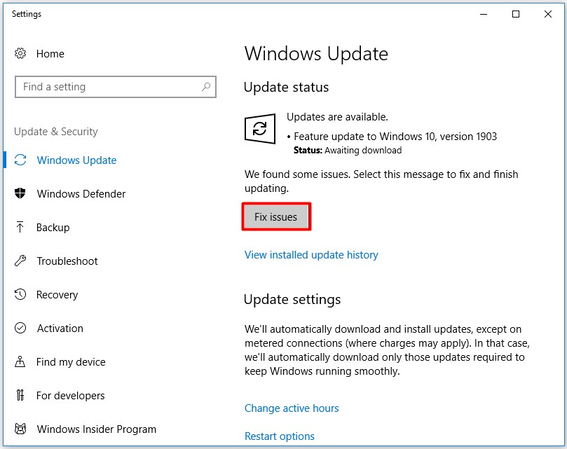
2. Antivirus/Firewall deaktivieren
Firewalls und Antivirensoftware können gelegentlich die Ursache für den Fehler 0x80004005 sein. Navigieren Sie zu den Optionen "Virenschutz und Bedrohungsabwehr" in der Windows-Sicherheit, um Ihr Antivirenprogramm und die Windows-Firewall vorübergehend zu stoppen.
Hinweis: Denken Sie daran, diese Sicherheitsmaßnahmen nach der Behebung des Problems wieder zu aktivieren.
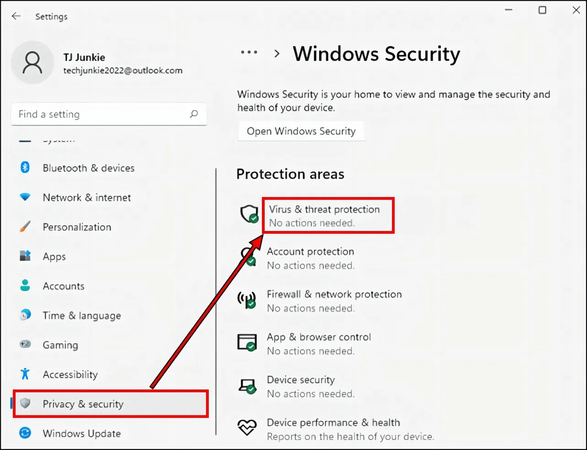
3. Temporäre Dateien löschen
Beschädigte temporäre Dateien können gelegentlich den Fehler 0x80004005 verursachen. Die sofortige Lösung, falls zutreffend, besteht darin, die beschädigten temporären Dateien von Ihrem Computer zu löschen. Dies ist auch eine Möglichkeit, die wahre Ursache des Problems zu identifizieren. Es lohnt sich, diese Strategie auszuprobieren. Sie können sie entweder mit dem Windows-Datenträgerbereinigungsprogramm oder manuell entfernen.
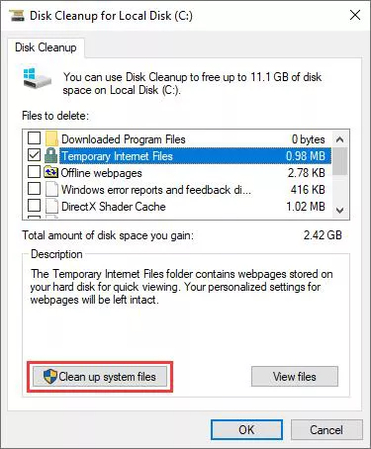
4. Führen Sie die Windows Update-Fehlerbehebung aus
Eine weitere Ursache für den Fehlercode 0x80004005 ist ein fehlgeschlagener automatischer Update-Vorgang. In diesem Fall wird das Ausführen der Windows Update-Fehlerbehebung das Problem beheben. Dieses Programm kann auch Probleme wie "Drucker offline", "Ethernet funktioniert nicht", "Update-Fehler 0x8007000d" usw. beheben.
Die Verwendung der Fehlerbehebung ist relativ einfach. Befolgen Sie die Anweisungen, um zum Bereich "Update & Sicherheit" von Windows Update zu gelangen. Navigieren Sie nach rechts, nachdem Sie "Fehlerbehebung" aus der Funktionsliste auf der linken Seite ausgewählt haben. Klicken Sie auf "Windows Update" und wählen Sie dann "Fehlerbehebung ausführen".
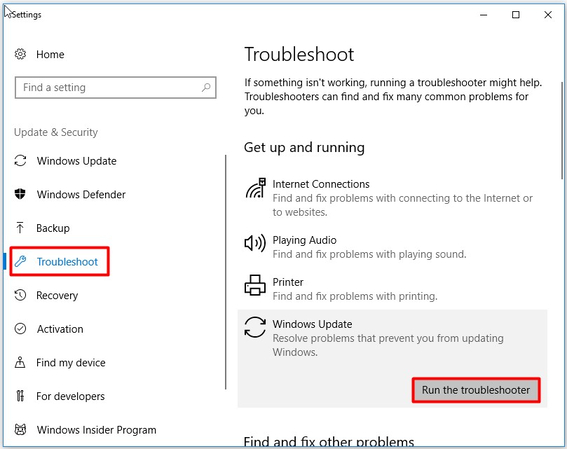
5. Verwenden Sie ein anderes Entpackungsprogramm
Der Fehlercode 0x80004005 hat gelegentlich mit der Dateiextraktionssoftware zu tun. Sie erhalten den Fehler 0x80004005, wenn Sie versuchen, komprimierte Dateien zu extrahieren oder zu öffnen. Es besteht kein Zweifel daran, dass die Fehlerquelle das Entpackungsprogramm ist. In diesem Fall können Sie Ihre gezippten Dateien mit einer anderen Entpackungsanwendung öffnen oder extrahieren. Dies verhindert den Fehler.
6. Java aktualisieren
Da Java für Minecraft erforderlich ist, kann eine veraltete oder beschädigte Java-Installation die Ursache für den Fehlercode 0x80004005 sein. Java kann auf die neueste Version aktualisiert werden, um dieses Problem zu beheben. Das Abrufen der neuesten Version von Java kann eine sinnvolle Wahl sein, um das Problem vollständig zu beheben.
Teil 3. Profi-Tipps. Wie man beschädigte Videos aufgrund eines Fehlers behebt
Es kann ärgerlich sein, beschädigte Videos aufgrund des Fehlercodes 0x80004005 zu sehen, besonders wenn wichtige Inhalte betroffen sind. Mit der Hilfe von HitPaw VikPea (ehemals HitPaw Video Enhancer) können Sie beschädigte Filme effektiv wiederherstellen und verbessern, ohne wichtige Aufnahmen zu verlieren.
Warum HitPaw VikPea wählen
Eine zuverlässige Methode zur Wiederherstellung beschädigter Videos ist HitPaw VikPea. Es ist die bevorzugte Wahl für viele Menschen aus den folgenden Gründen:
- Dank der benutzerfreundlichen Oberfläche von HitPaw ist die Videoreparatur auch für neue Benutzer einfach.
- Es behebt eine Vielzahl von Video-Beschädigungsproblemen mit fortschrittlichen Algorithmen.
- Das Programm unterstützt verschiedene Videoformate, sodass die meisten Dateien kompatibel sind.
- HitPaw sorgt dafür, dass reparierte Videos die Klarheit und Detailtreue des Originals beibehalten.
- Mit der schnellen Reparaturoptimierung der Software können Sie Ihre Filme effektiv wiederherstellen.
Schritte zur Reparatur von Videos
1. Laden Sie HitPaw VikPea herunter und installieren Sie es auf Ihrem Computer.
2. Suchen Sie auf der Hauptschnittstelle das Modul Videoreparatur. Hier können Sie eine Vielzahl von beschädigten Videoumständen sehen, einschließlich Videoreparatur, Bildschirmverlust und Tonheilung. Wählen Sie die bequemste Reparaturoption oder klicken Sie auf die Schaltfläche „Intelligente Erkennung und Reparatur“ am unteren Rand.

3. Ziehen Sie die Videodatei(en) in den Rahmen, um beschädigte Videos zu reparieren, oder klicken Sie, um Verzeichnisse zu durchsuchen. Auch die Stapelverarbeitungsfunktion kann Sie unterhalten.

4. Nach erfolgreicher Reparatur finden Sie die Videodateien in der Liste „Reparatur abgeschlossen“. Wählen Sie anschließend „Alle exportieren“ aus dem Dropdown-Menü oder „Herunterladen“ aus der rechten Schaltfläche.

Mehr über HitPaw VikPea erfahren
Teil 4. FAQs zum Minecraft Launcher Fehlercode 0x80004005
Q1. Was ist der Fehler 0x80004005 beim Versuch, auf eine Netzwerkfreigabe zuzugreifen?
A1. Der Fehler 0x80004005 bedeutet normalerweise ein Problem mit den Berechtigungen oder der Netzwerkkonfiguration beim Zugriff auf eine Netzwerkfreigabe. Dies kann passieren, wenn der Benutzer nicht berechtigt ist, auf die Netzwerkressource zuzugreifen, oder wenn es ein Problem mit der Netzwerkeinrichtung gibt, wie zum Beispiel falsch konfigurierte Netzwerkrichtlinien oder DNS-Einstellungen.
Q2. Was bedeutet E_fail 0x80004005?
A2. E_FAIL 0x80004005 ist ein allgemeiner Fehlercode, der ein nicht spezifiziertes Versagen anzeigt. Im Zusammenhang mit Anwendungen oder Software bedeutet dies, dass der Vorgang aufgrund eines unbekannten Fehlers nicht abgeschlossen werden konnte. Dies kann verschiedene Ursachen haben, darunter beschädigte Dateien, Softwarekonflikte oder Hardwareprobleme.
Schlusswort
Obwohl der Fehlercode 0x80004005 in Minecraft schwierig zu beheben sein kann, lässt er sich effektiv lösen, wenn die richtigen Schritte befolgt werden. Diese Techniken, von der Windows-Aktualisierung bis hin zur Verwendung von Problembehandlungsprogrammen, sollten Ihnen ermöglichen, Ihre Leistung wieder aufzunehmen.
Erwägen Sie die Verwendung von HitPaw VikPea, einer zuverlässigen Lösung, die eine mühelose, qualitativ hochwertige Video-Wiederherstellung garantiert, um beschädigte Videos, die durch dieses Problem verursacht wurden, zu korrigieren.









 HitPaw FotorPea
HitPaw FotorPea HitPaw Univd
HitPaw Univd HitPaw VoicePea
HitPaw VoicePea 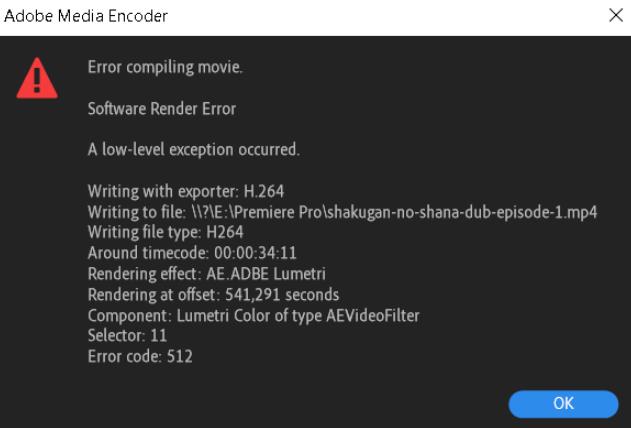
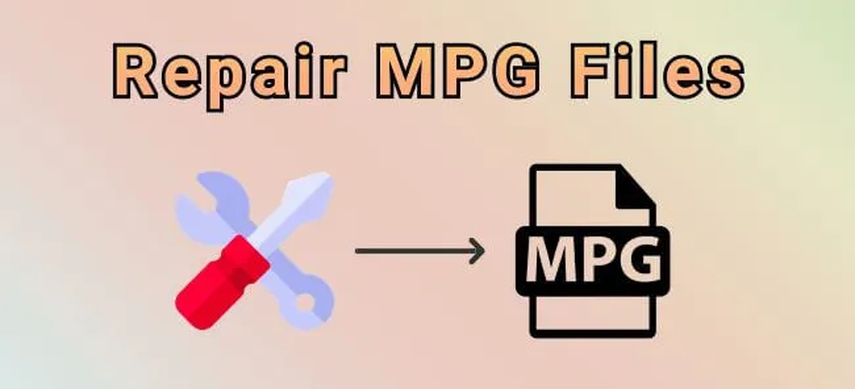

Teilen zu:
Wählen Sie die Produktbewertung:
Joshua Hill
Chefredakteur
Ich bin seit über fünf Jahren als Freiberufler tätig. Es ist immer beeindruckend Wenn ich Neues entdecke Dinge und die neuesten Erkenntnisse, das beeindruckt mich immer wieder. Ich denke, das Leben ist grenzenlos.
Alle Artikel anzeigenEinen Kommentar hinterlassen
Eine Bewertung für HitPaw Artikel abgeben